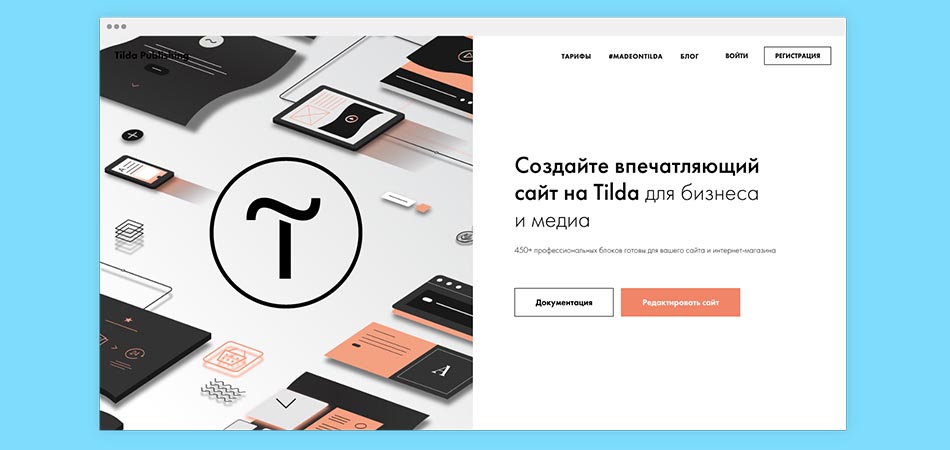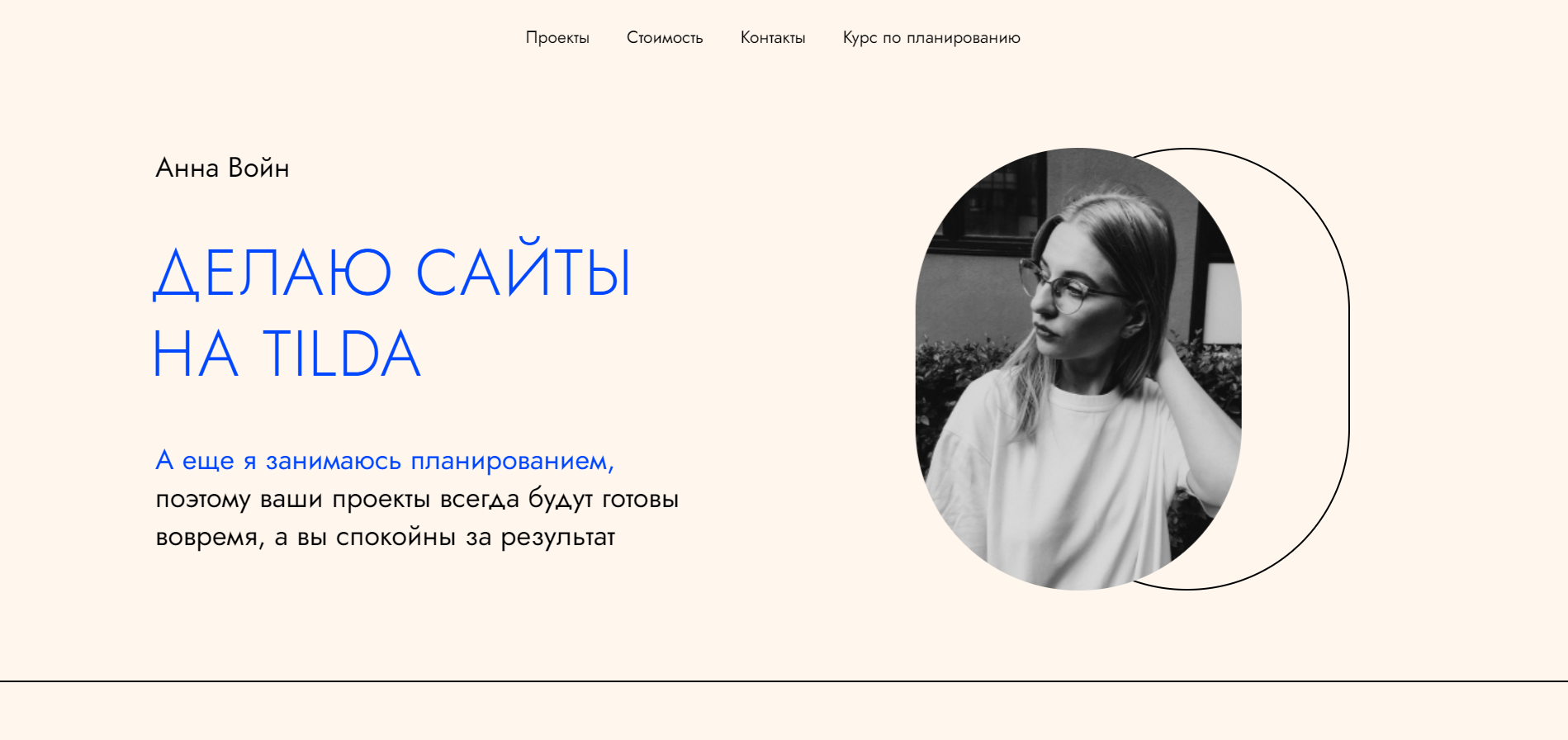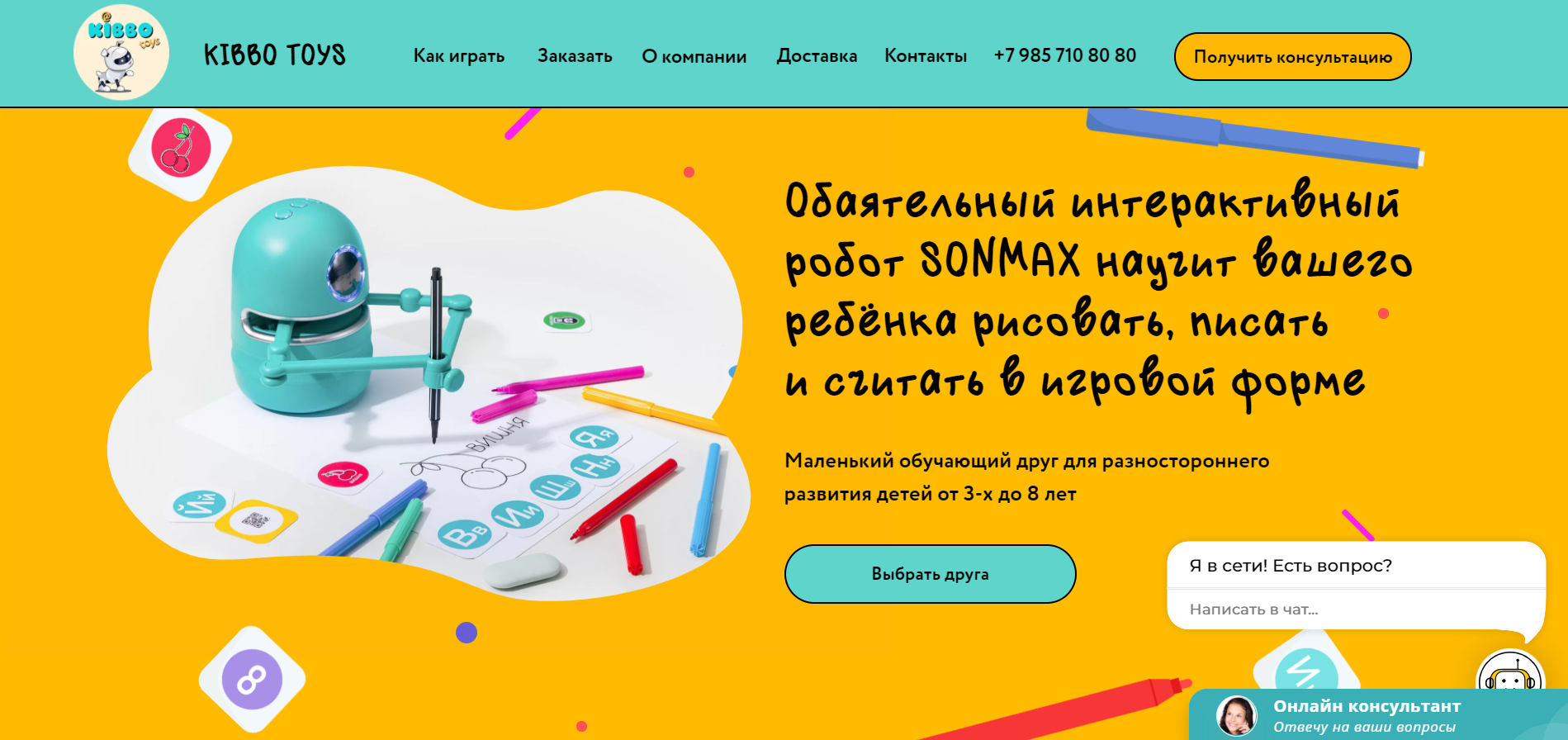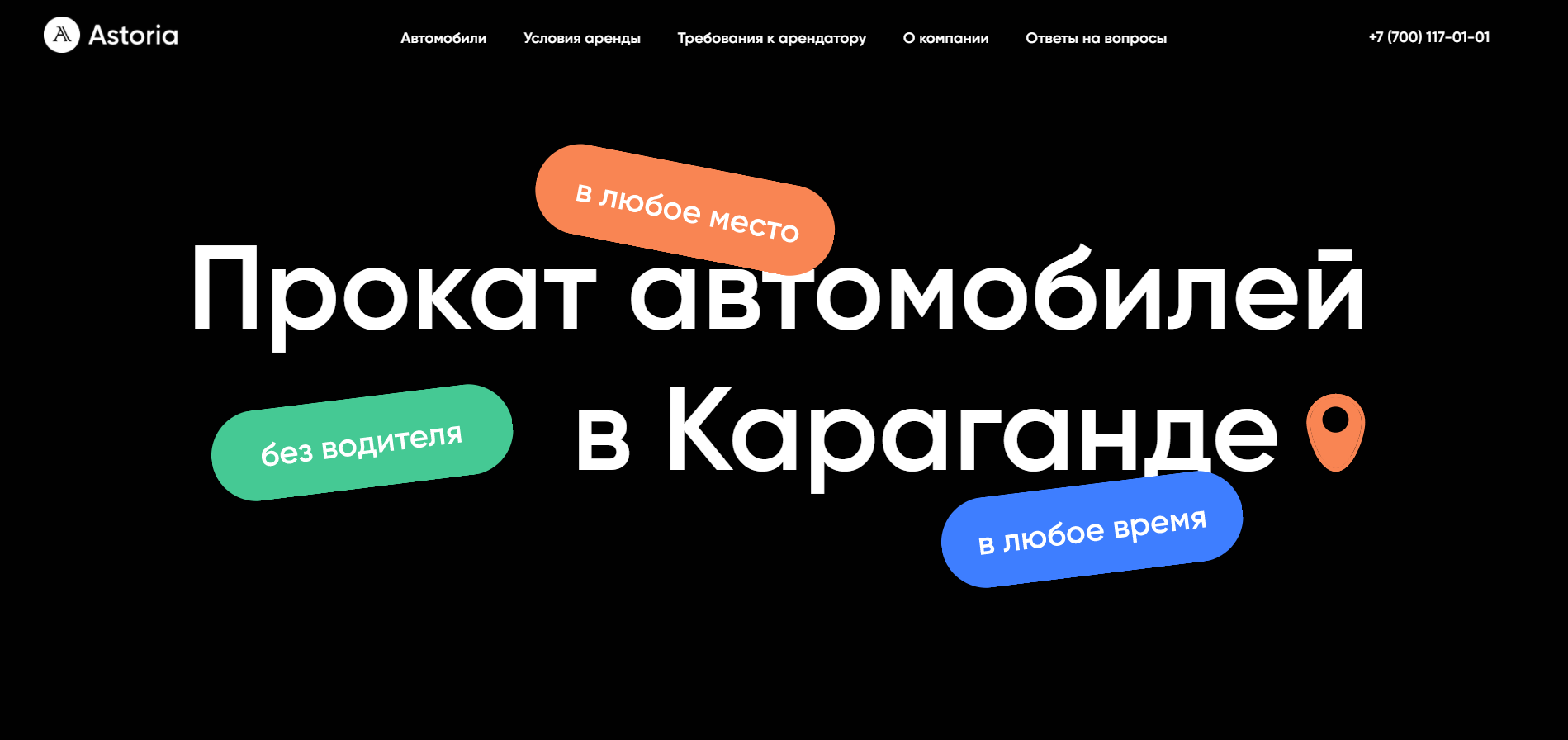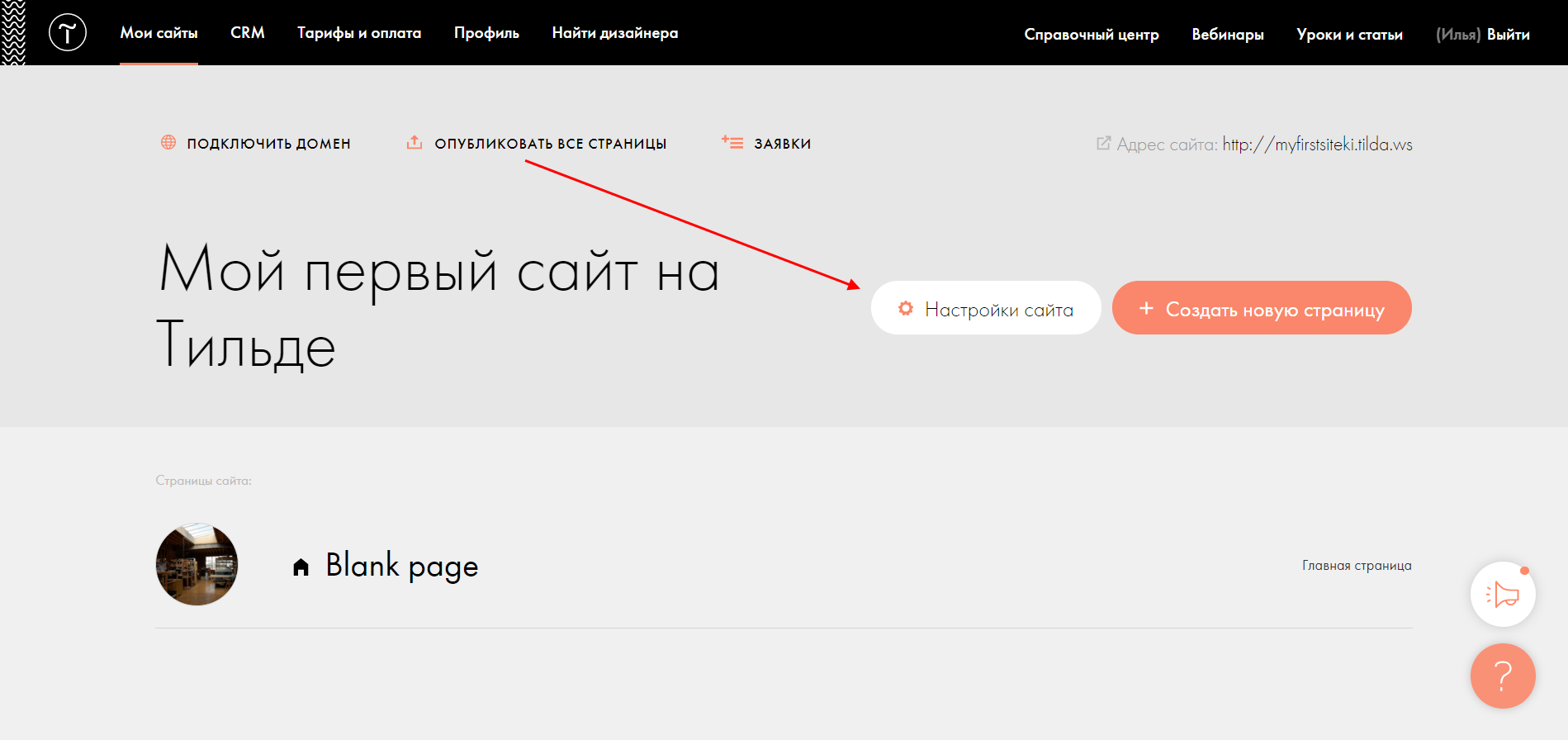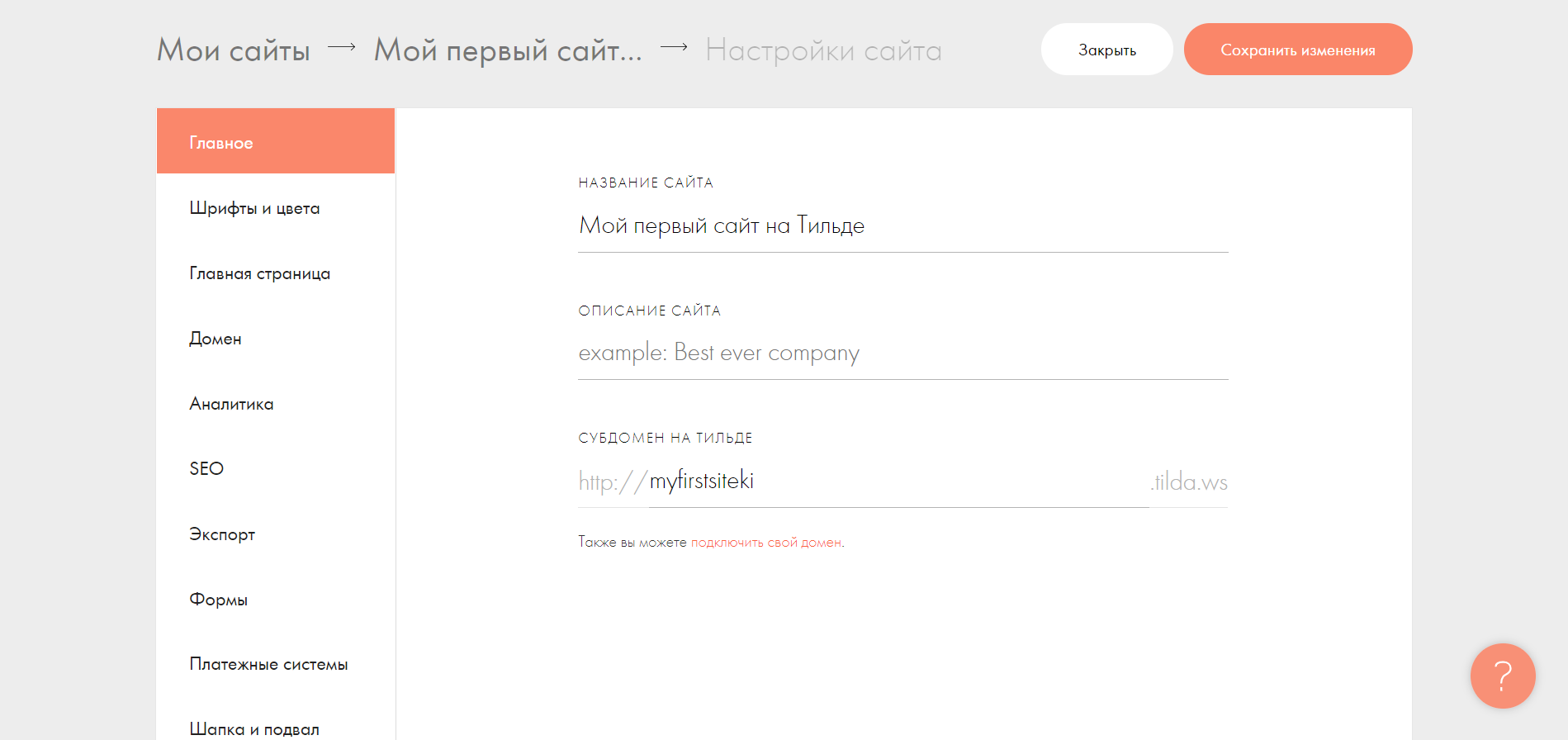Как сделать счетчик в тильде
Пошаговое руководство
по Яндекс.Метрике
Зачем нужна Метрика?
Вы сможете использовать эту информацию, чтобы решить, как дальше управлять сайтом — например:
Однако и для поиска ответов на сложные вопросы Метрика может быть отличным инструментом: у нее понятный интерфейс, много простых настроек, из которых можно конструировать сложные условия, уникальные инструменты визуализации взаимодействий с сайтом — тепловые карты кликов, скроллинга, форм и Вебвизор.
Для вашего удобства мы упорядочили по сложности примеры вопросов к Метрике: вы можете читать руководство целиком по порядку или сразу найти свой вопрос и перейти к действиям.
Вместе с нами настраивать Метрику будут Виктор и Анна.
Виктор управляет сайтом школы аргентинского танго, а Анна — интернет-магазином дизайнерской мебели. Рассмотрим разницу в настройках Метрики на примере их бизнесов.
Быстрый старт
После добавления на сайт счетчик начинает собирать данные о посетителях: пол, возраст, интересы, геолокацию, версии браузеров, характеристики устройств и другие. Получить данные за период, когда счетчика еще не было на сайте, нельзя.
Сбор и передача личной и идентификационной информации запрещены правилами сервиса.
Создание и настройка счетчика займут 10−15 минут. Добавление на сайт через Tilda — 5 минут. Данные начнут собираться через несколько минут.
Войдите в учетную запись Яндекса или зарегистрируйтесь.
Если у вас уже есть аккаунт, с которого вы размещаете рекламу в Директе, рекомендуем создавать счетчик на нем.
Из дополнительных настроек вам могут пригодиться результаты мониторинга сайта: так Метрика сообщает о проблемах с доступом к сайту с перечнем возможных причин. Подключить оповещения можно на вкладке Настройка > Уведомления.
Также мы рекомендуем привязать счетчик к Вебмастеру: это позволит роботу Яндекса быстрее индексировать новые страницы в поиске.
Если с этим счетчиком будет работать кто-то еще, выберите уровень доступа:
Если нужного номера счетчика в консоли нет, это связано с одной из трех причин:
Счетчик не установлен или установлен неправильно. Проверьте, добавили ли вы номер счетчика в настройки сайта на Tilda, тот ли номер счетчика скопирован, скопирован ли он целиком. Либо убедитесь, что вы полностью скопировали код из Метрики и разместили на всех страницах.
Скрипты на сайте мешают работе счетчика. Это возможно при использовании блока «вставка html-кода». Собственные скрипты Tilda не препятствуют работе счетчика.
Настройки браузера или операционной системы не дают вам получить корректный ответ от Метрики. Например, домен mc.yandex.ru может быть заблокирован в файле hosts вашей ОС. Или Adblock Plus может мешать работе счетчика. В этом случае проще всего выбрать для проверки счетчика устройство без блокировщика рекламы и с другой ОС.
Если счетчик настроен корректно, его значок будет зеленым: красный или желтый цвет сигнализирует о возможных проблемах. Кликните по значку, чтобы узнать подробности и устранить их.
По клику на счетчик вы перейдете в основной интерфейс Метрики.
Список разделов на черном фоне — это главное меню сервиса. Справа от него — элементы отчета «Сводка». Из него сразу на первом экране можно получить статистику по базовым показателям сайта — без перехода в специальные отчеты.
Внизу страницы вы найдете ссылки на социальные сети Яндекс. Метрики — Telegram, Twitter, YouTube — форму обратной связи по кнопке «Задать вопрос», подробную документацию сервиса в «Помощи» и возможность «Предложить идею» команде разработки Метрики.
После «Сводки» на главной странице работу с Метрикой продолжают, как правило, в разделе «Отчеты», «Карты» или «Вебвизор»: там можно получить более глубокую и детализированную информацию о пользователях сайта.
Когда посетители приходят на сайт и проводят там время, это называется визитом (в Google Analytics — сессией). Визит — это отрезок времени. Он завершается, когда посетитель прекращает что-то делать на сайте и уходит с него, либо бездействует. Время бездействия, спустя которое визит считается завершенным, называется тайм-аут. По умолчанию тайм-аут в Метрике составляет 30 минут, но его можно изменить в настройках счетчика.
Каждый переход из рекламных систем (например, Яндекс. Директ и др.) всегда считается отдельным визитом.
Число визитов на сайт и уникальных посетителей также называют трафиком сайта. Качество трафика не менее важно, чем количество: на сайт могут прийти сотни тысяч людей — и тут же уйти, если он не будет им интересен. Поэтому количество визитов и пользователей рассматривают вместе с показателями активности пользователей.
Среднюю длительность визита отражает показатель время на сайте. Если посетитель проводит на сайте меньше 15 секунд и при этом посещает только одну страницу, такие визиты называются отказами.
Во время визитов посетители просматривают страницы сайта и взаимодействуют с его элементами. Среднее количество страниц, которое пользователи просмотрели за визит, называется глубиной просмотра.
Чем дольше посетители остаются на сайте и чем больше страниц/экранов они просматривают, тем увереннее можно считать, что сайт им интересен.
Чтобы узнать, что пользователи делают во время визита — кликают по кнопкам, заполняют формы, скачивают файлы, смотрят фото или видео — используют цели. Этот инструмент так называется, потому что владельцы сайтов привлекают посетителей с какой-то целью: например, чтобы продать им товар или услугу. Цели — это «команды» для счетчика, какие действия и как ему записывать.
Эти базовые показатели — посетители, визиты, просмотры, отказы, глубина просмотра, время на сайте, цели — встретятся вам в любом отчете Метрики, поэтому рекомендуем запомнить их.
В отчетах есть графики и количественные показатели. Это цифры, отвечающие на вопрос «сколько» — «сколько на сайте посетителей в месяц», «сколько посетителей из Москвы» и так далее.
Кроме базовых показателей, в отчетах есть специальные: кликните по знаку вопроса справа от названия показателей, и вы увидите его описание.
Графики помогают отслеживать тенденции — как меняется количество и качество трафика со временем.
В отчете можно выбрать любой временной интервал с момента установки счетчика, а также разные типы детализации изменений — по минутам, часам, дням, месяцам.
Если вы хотите выделить в отчете по каким-то признакам часть визитов или посетителей, она будет называться сегментом, а процесс — сегментацией. Примеры простой сегментации — разделение трафика на отказы и неотказы, десктопный и мобильный. Вы можете комбинировать условия сегментации и получать много узких сегментов — например, «люди 24−40 из Москвы с iPhone последней модели и долгосрочными интересами в сфере недвижимости».
Для того, чтобы отобрать сегмент аудитории, кликайте «плюсики» над графиками или используйте готовые сегменты из списка: это часто используемые правила отбора аудитории, которые команда Метрики обобщила и предлагает пользователям.
Если вы хотите сравнить две разных части аудитории, используйте функцию «Сравнить сегменты».
В Метрике сегменты используются для изучения поведения узких групп и сравнения этих групп между собой: например, какой трафик приносит больше заказов — пользователи смартфонов на iOs или на Android. Также сегменты Метрики можно использовать в Яндекс. Директе и Яндекс. Аудиториях для таргетинга рекламных кампаний.
Помимо стандартных отчетов, вы можете создавать и использовать собственные, добавляя в них только те показатели, которые вам нужны. Для этого перейдите в любой отчет. Добавьте в него через «Группировки» нужные показатели, нажмите на кнопку «Сохранить» и в открывшемся окне введите имя нового отчета. Теперь вы всегда найдете его в группе «Мои отчеты».
Что можем узнать: пол и возраст, география, краткосрочные и долгосрочные интересы, устройство для выхода в сеть, тип и версия браузера, тип и версия ОС.
На что можем повлиять: уточнить портрет целевой аудитории, сегментировать целевую аудиторию, увеличить/сохранить целевую аудиторию, использовать данные для технических доработок.
Инструменты Метрики: отчеты «Посещаемость», «Аудитория», «Технологии».
Что можем узнать: прямые переходы на сайт, переходы из поиска Яндекса и Google, переходы из соцсетей, переходы по ссылкам на медиаресурсах, переходы по рекламе, переходы по ссылкам с вашего сайта.
На что можем повлиять: распределить усилия и бюджет между каналами, увеличить целевой трафик, снизить нерелевантный трафик.
Инструменты Метрики: отчеты «Источники трафика», «Директ, сводка», «Метки UTM».
Что можем узнать: просматривают страницы с прокруткой до конца, переходят со страницы на страницу, изучают карточки товаров, кладут товар в корзину, нажимают на кнопки и заполняют формы.
На что можем повлиять: изменить дизайн сайта, сделать формы более удобными, добавить фильтры, добавить удобные формы оплаты и доставки.
Инструменты Метрики: отчет «Содержание», отчеты по целям, карта кликов и Вебвизор.
Что можем узнать: выполняются ли покупки на сайте, по какому источнику выполняются конверсии — органический поиск и реклама.
На что можем повлиять: увеличить количество покупок на сайте и найти, где выполняются и где «теряются» конверсии.
Инструменты Метрики: отчет «Конверсия», модуль «Электронная коммерция».
И у Анны, и у Виктора главная бизнес-задача — увеличивать прибыльность бизнеса. Эта задача состоит из нескольких подзадач:
Цели на сайте нужны для того, чтобы отслеживать, сколько заказов вы получаете из каждого источника, и распределять ресурсы между ними. Для этого Метрика умеет связывать действия посетителей с другими данными о них: из поиска они пришли или по рекламе, с какого устройства, по каким ключевым фразам, сколько им примерно лет, из какого они региона и т. д. В любом отчете Метрики вы можете посмотреть на выполнение целей — и выделить сегменты трафика, которые приносят вам меньше всего прибыли, а затем подумать, как их оптимизировать.
Если после перехода на ваш сайт можно выполнить только одно действие — например, нажать на кнопку «Купить» на одностраничном лендинге — вам будет достаточно настроить одну цель. Но если у вашего сайта более сложная структура или сам процесс покупки состоит из нескольких этапов, вам лучше настроить цели для всех таких страниц и этапов. Так вы будете знать, сколько посетителей приступили к заказу, сколько завершили заказ и сколько прекратили оформлять заказ на каждом из этапов. А еще вы сможете объединять потенциальных покупателей на разных этапах «воронки продаж» в сегменты для таргетинга и использовать их для рекламы в Директе.
Как отправлять данные о достижении цели
Ниже появится адрес виртуальной страницы вида:
Просмотр этой виртуальной страницы и означает открытие попапа.
Проверим как это работает. Опубликуйте страницу, откройте попап и затем перейдите в систему аналитики.
Google Analytics : Все данные по веб-сайту → Отчеты → Режим реального времени → Содержание. Вы увидите статистику по открытию попапа в режиме реального времени.
Режим реального времени позволяет мгновенно видеть достижение цели и те действия, которые были совершены в последние 30 минут.
Чтобы посмотреть более ранний период, перейдите Поведение → Все страницы. Затем можно в поиске задать адрес виртуальной страницы (есть в настройках попап блока) и вы увидите статистику по открытию попапа за выбранный период времени.
Ниже появится адрес виртуальной страницы вида:
Просмотр этой виртуальной страницы и означает нажатие на кнопку.
Если в блоке две кнопки, то отправку данных нужно включить для каждой кнопки.
Проверим как это работает. Опубликуйте страницу, откройте попап и затем перейдите в систему аналитики.
Google Analytics : Все данные по веб-сайту → Отчеты → Режим реального времени → Содержание. Вы увидите статистику по нажатию на кнопку в режиме реального времени.
Режим реального времени позволяет мгновенно видеть достижение цели и те действия, которые были совершены в последние 30 минут.
Чтобы посмотреть более ранний период, перейдите Поведение → Все страницы. Затем можно в поиске задать адрес виртуальной страницы (есть в настройках попап блока) и вы увидите статистику по кликам на кнопку.
Данные о том, что пользователь заполнил форму и отправил информацию, поступают в системы аналитики автоматически.
Чтобы посмотреть эти данные в Google Analytics и Яндекс.Метрике, нужно открыть настройки блока с формой и найти адрес виртуальной страницы вида:
Просмотр этой виртуальной страницы и означает заполнение формы.
Проверим как это работает. Опубликуйте страницу, заполните форму и затем перейдите в систему аналитики.
Google Analytics : Все данные по веб-сайту → Отчеты → Режим реального времени → Содержание. Вы увидите статистику по заполнению формы в режиме реального времени.
Режим реального времени позволяет мгновенно видеть достижение цели и те действия, которые были совершены в последние 30 минут.
Чтобы посмотреть более ранний период, перейдите Поведение → Все страницы. Затем можно в поиске задать адрес виртуальной страницы (есть в настройках блока с формой) и вы увидите статистику по заполнению формы.
Скопируйте адрес виртуальной страницы вида:
/tilda/form296901086/submitted/ или /tilda/form296901086/payment/ и добавьте его в цель, как в примере про отслеживанию отправки форм.
В случае, если у вас есть цена товара, то нужно использовать ссылку вида /tilda/form296901086/payment/.
Задайте название цели, например «Посетитель нажал на кнопку “Заказать“», выберите тип «Посещение страниц», выберите условие «url:содержит» и укажите значение — адрес виртуальной страницы события, которое будет являться условием достижения цели — открытие попапа, клик на кнопку или заполнение формы.
Адрес виртуальной страницы можно посмотреть в настройках блока : попапа, блока с кнопкой или формой. Пример того, как выглядят адреса виртуальных страниц:
tilda/popup/rec31654896/opened — для попапа
tilda/click/rec31742916/button1 — для клика на кнопку
tilda/form31751802/submitted — для заполнения формы
Пример того, как выглядят адреса виртуальных страниц для товаров Каталога:
tilda/product/detail/710086249671/ — для просмотра детальной страницы определенного товара из Каталога, 710086249671 — это product id
tilda/cart/add/37453934-u1498486363994 — для добавления товара из Каталога в корзину, где 37453934 — это ID блока, а 1498486363994 — ID товара.
Как смотреть статистику сайта
Как подключить и настроить Google Analytics
Как подключить и настроить Яндекс.Метрику
Как отправлять данные о достижении цели в GA и Яндекс.Метрику
Откройте Настройки сайта → Аналитика → Статистика сайта.
Если сайт опубликован на вашем домене, быстро перейти к статистике можно из панели управления проектом. Для этого нажмите кнопку «Статистика» в левом верхнем углу.
По умолчанию данные выводятся за последний месяц с разбивкой по дням.
Если переключить режим в состояние «Месяц», то будут показаны данные за последний год с разбивкой на месяцы.
Данные доступны с сентября 2017 года или с момента, как все страницы сайта были опубликованы.
Сессии (сеансы) — условное количество людей, которые посетили ваш сайт. Если человек зашел, ушел и вернулся больше, чем через 30 минут, это считается новой сессией.
На самом первом экране вы видите график — как меняется количество людей, которые заходят на ваш сайт.
Данные о количестве заявок в формах отправляются в статистику автоматически. На графике можно посмотреть общую динамику заявок.
Статистику по определенной форме можно посмотреть в таблице «События».
В таблице UTM-метки можно посмотреть метки: source, medium, campaign — данные показываются при клике на плюсик.
Если нажать на саму метку, вы перейдете на страницу метки, на которой можно посмотреть статистику, связанную с этой меткой: посетители, сессии, заявки и детализация по дням.
В разделе «Источники» видно, сколько трафика приносит каждый канал: реклама, социальные сети, поиск, почтовые системы, сторонние сайты. Данные отображаются как в процентном соотношении, так и в абсолютных значениях.
Для каждого источника можно посмотреть детализацию: для поисковых систем — соотношение посещений из Yandex и Google, для социальных сетей — соотношение посещений из Facebook, Вконтакте, Instagram и т.д.
В настройках статистики Тильды есть настройка включения упрощенного режима сбора статистики. В этом режиме счетчик не собирает файлы Cookie для отслеживания количества пользователей и сессий, будут учитываться только просмотры страниц.
Также в этом режиме Cookie не будут использоваться для отслеживания и передачи UTM-меток. Метка будет отслеживаться и передаваться в сервисы приема данных только на первой странице, куда пришел пользователь, при последующих переходах она не будет учитываться и передаваться.
Как сделать таймер обратного отсчёта в Zero Block на Tilda
Встраивание приложения Таймер обратного отсчета на ваш сайт Tilda никогда не было проще
Создайте свое собственное приложение Таймер обратного отсчета Tilda, подберите стиль и цвета своего веб-сайта и добавьте Таймер обратного отсчета на свою страницу Tilda, пост, боковую панель, нижний колонтитул или где угодно на своем сайт.
Настройка переменных
После того, как шаги настроены, можно начинать настраивать саму «пошаговость».
Итак, вернемся к Тильде. Надо добавить возможность заменять при помощи переменных контент на нашем лендинге.
Для этого в самый низ нашей заготовки добавляем блок Т809 (Мультилендинг: скрыть/показать блок по параметру в URL). Он находится в разделе «Другое», практически в самом низу.
Открываем его настройки и указываем следующие данные.
Купить рекламу Отключить
1. Для первого экрана
Это нам нужно для того, чтобы лендинг сразу открывался с первого этапа, если никаких переменных в URL нет.
2. Для всех остальных экранов
Аналогичным образом, по очереди прописываем для каждого этапа свою уникальную переменную и настраиваем, какой блок должен показываться и какие блоки должны скрываться. quiz=ecr3 — для третьего этапа, quiz=ecr4 — для четвертого и т.д. Должно получится приблизительно следующее:
Видео
Как работать с конструктором Tilda
Tilda – это конструктор, позволяющий создавать профессиональные сайты без знания программирования. Принцип конструирования заложен в блоках – добавляя их, можно создавать различные страницы. Но конструирование с помощью готовых шаблонов – это лишь один из способов создания ресурсов на Tilda. Отличительной особенностью сервиса является функция «Zero-Block», с помощью которой можно создавать уникальные блоки, а также адаптировать их под разные устройства.
Сегодня мы рассмотрим, почему отдают предпочтение подобному конструктору и какие с его помощью можно реализовать проекты, а после этого создадим сайт-визитку с нуля.
Почему выбирают Tilda
Ответ здесь довольно прост – потому что это многофункциональное решение для тех, кто не умеет разрабатывать сайты с помощью кода. Естественно, что навыки дизайна и типографики также должны присутствовать, но получить их гораздо проще, чем изучить основы верстки и программирования.
Это была лишь часть особенностей конструктора Tilda, ознакомиться со всеми можно на официальном сайте.
Что умеет Тильда
Чтобы понять, на что способна Tilda, рекомендую посмотреть на готовые сайты, созданные с помощью данного конструктора.
Вот так может выглядеть сайт-портфолио:
Лендинг для продажи интерактивных роботов:
Лендинг для проката автомобилей:
Лендинг для продажи элитной недвижимости:
Если вы хотите научиться делать мощные и продающие сайты на Тильде, то рекомендую поизучать подобные сайты. Постепенно будет прокачиваться насмотренность – умение распознать стильное и гармоничное решение.
Посмотреть больше сайтов на Тильде можно здесь.
Тарифные планы Tilda
Владельцам аккаунтов доступно 3 тарифных плана – Free, Personal и Business.
Free
Free – бесплатный, активируется автоматически после регистрации учетной записи. Он вполне может сгодиться для создания сайта, но совсем простого. Подобный тариф разрешает пользоваться Zero-Block, однако в нем нет опции подключения собственного доменного имени, SSL-сертификата, аналитики сайта и многого другого. Тариф Free – это отличный способ разобраться в работе конструктора.
Лимиты тарифа: максимальное количество проектов – 1, количество страниц для каждого проекта – 50, объем загруженных файлов – 50 Мб.
Personal
Personal – стандартный тариф, который открывает доступ ко всем возможностям Тильды: полная коллекция блоков, подключение своего домена, коллекция бесплатных иконок и многое другое. Ознакомиться с полным набором функций можно здесь.
Лимиты тарифа: максимальное количество проектов – 1, количество страниц для каждого проекта – 500, объем загруженных файлов – 1 Гб.
Стоимость тарифа: 750 руб./месяц + домен в подарок.
Business
Business – профессиональный тариф, который предназначен для размещения нескольких сайтов. Он позволяет на одном аккаунте создать 5 и более сайтов – для каждого отведено определенное количество страниц, свой домен и так далее.
Тарифный план также имеет разновидности – это Business 10, 15, 20 и 30. Число указывает на количество сайтов. Например, в тарифе Business 15 разрешено создавать до 15 сайтов.
Еще одно отличие от предыдущих тарифов – возможность экспорта исходного кода. Благодаря этому можно создать сайт на Тильде и перенести его на свой хостинг. Подойдет для тех, кто хочет подредактировать HTML-код и разместить его на другом хостинге.
Лимиты тарифа: максимальное количество проектов – от 5 до 30, количество страниц для каждого проекта – 500, объем загруженных файлов – 1 Гб.
Стоимость тарифа: от 1250 руб./месяц + домен в подарок.
Как убрать надпись «Made on Tilda»
Стоит заметить, что при ежемесячной оплате любого тарифа остается одна неприятная особенность – надпись «Made on Tilda» в подвале сайта.
Надпись исчезает, если оплатить тариф Personal или Business на год. Также вы можете подключить тарифный план Business, а затем экспортировать весь код и удалить в нем блок HTML-кода с надписью – такой вариант подойдет только для тех, кто собирается размещать сайт на другом хостинге.
Если вам не подходит годовая оплата, можно рассмотреть другие конструкторы. Например, на Craftum нет такой особенности, но точно так же можно собирать сайты как с помощью шаблонов, так и с нуля. Есть 10-дневный тестовый период, во время которого доступны все возможности конструктора.
Создаем сайт на Tilda
Приступим к практическим навыкам – в данном разделе мы научимся создавать полноценный сайт как с помощью обычных блоков, так и с помощью Zero-Block. Для примера возьмем небольшой сайт-визитку, включающий в себя такие блоки, как «Главный экран», «Информация о компании» и «Контакты». Но перед этим зарегистрируемся на сервисе.
Готово! Мы создали сайт и активировали тариф Personal. Теперь можно переходить к редактированию будущего веб-ресурса, подключению домена и т.д. Первым делом наполним наш сайт теми блоками, что мы решили создать.
Вот так можно создать сайт и выпустить его в свет. Советую детально изучить раздел «Zero-Block», где мы самостоятельно создавали страницу «О компании». Именно в нем и проводят большую часть времени разработчики сайтов на Тильде.
Также не стоит забывать и об обычных блоках: несмотря на то, что они довольно шаблонные, некоторые из них нередко встречаются на популярных сайтах. Чаще всего это блоки с контактами либо отзывами.
Как настроить сайт на Tilda
Те функции, с помощью которых мы создали сайт, – это не все, что может Тильда. Есть еще один раздел редактирования, в котором можно поменять различные настройки веб-сайта. Чтобы его открыть, достаточно перейти в раздел «Мои сайты», выбрать «Редактировать сайт» и затем нажать «Настройки сайта».
Здесь находятся все внутренности сайта: настройка шрифтов, цвета и главной страницы, аналитика сайта, добавление собственного доменного имени, подключение SEO-сервисов и многое другое.
Тут же мы можем подключить платежные системы либо ограничить доступ к опубликованным страницам. Функционала вполне достаточно, но я не рекомендую забивать голову всем сразу: для начала будет достаточно первых 4-х разделов.
Заключение
Tilda – это отличное решение для тех, кто хочет научиться создавать красивые сайты без знания программирования. Да, будет проблематично развернуть огромный веб-ресурс с большой базой данных, но для небольших интернет-магазинов, лендингов и визиток подобный конструктор отлично подойдет.